Pixpa vám umožňuje vybudovat si základnu odběratelů pomocí sekce odběru newsletteru, kterou lze přidat na kteroukoli stránku vašeho webu nebo do sekce Pre-footer. Podívejte se v akci.
Všechny odběry newsletterů jsou uloženy a jsou přístupné v Marketing & SEO > Seznamy e-mailů sekce ateliéru.
V tomto článku:
- Přidat sekci Newsletter
- Spravovat pole
- Obsah zpravodaje
- Nákres
- Styl
- Nastavení
- E-mail o úspěchu
- Přidat zpravodaj do předzápatí
- Export odběrů newsletterů
Přidání sekce Newsletter na stránku
- Na stránku lze přidat sekci. Můžete buď přidat sekci na již existující stránku nebo vytvořit novou stránku v rámci vašeho webu.
- Na vaší stránce, kliknout na modrá + ikona přidat a Nová sekce na vaši stránku.

- Nyní uvidíte oddílové kategorie na levé straně.
- Vyberte Sekce bulletinu (1) možnost, kde si můžete vybrat z různá rozložení (2).

- Vyberte rozvržení libovolné sekce a kliknutím na ni ji přidejte na svou stránku.
Správa polí sekcí
Jakmile přidáte sekci:
- Klikněte na Upravit pole (1).

- Budete mít možnost spravovat tlačítko, odeslat zprávu o úspěšném odeslání a HTML.
- Uložit (2) změny.
- Pole e-mailové adresy zůstane ve formuláři ve výchozím nastavení.

Obsah zpravodaje
- Nahrajte obrázek (1) pro newsletter.
- Přidat Titul (2)a Popis (3) pro newsletter. Před přidáním popisu zkontrolujte tento článek.

- Určete Nadpis sekce (4) pro tento oddíl.

Spravovat rozvržení
- Klikněte na Změnit Pole tlačítko (1).

- Vyberte Nákres záložka (2).
- Vyberte preferovaný nákres (3) pro vaši sekci a Uložit (4) změny.

Sekce stylového zpravodaje
snímky
- Vyberte oříznutí obrázku pro obrázek. Obrázek můžete nastavit jako čtverec, kruh, na šířku, na výšku a dynamický.
- Vyberte Pořadí obsahu tj. obrázky položek seznamu, které se mají zobrazit jako první, nebo související text.
- Vyberte, zda chcete mít společný poloměr rohu nebo jiný poloměr rohu pro každou stranu položek seznamu a nastavte číslo (v px) pro poloměr rohu obrázků položek seznamu.
Za použití poloměr rohu pole, můžete vytvořit různé tvary obrazu. Pokud zde zadáte 500 px, obrázek se zobrazí ve tvaru kruhu.
V případě, že jste zvolili dělené rohy, můžete pro každý roh nastavit jiný poloměr rohu. Vědět více. - Vyberte, zda chcete Animovat obrázek na Hover kliknutím na Ano. Můžete vybrat Styl animace (5) taky.

Zarovnání a barva
- Zarovnat obsah přítomné v bloku newsletterů Horizontálně. Můžete jej nastavit tak, aby byl zarovnán doleva, doprava nebo na střed.
- Zarovnat obsah v bloku newsletterů Svisle. Máte možnosti Nahoře, Na střed a Dole

Velikost a prostor
- Určete Šířka obsahu pro text bloku newsletteru.
- Určete Prostor pod nadpisem sekce (v %).
- Určete Prostor pod obrázkem (v %).
- Určete Mezera pod nadpisem (v %).

Text
- Klikněte na Změnit styl textu tlačítko pro návštěvu Design a spravovat velikosti a styly písma.
- Nastav Titul styl písma pro sekci newsletteru.
- Nastavte výchozí Popis styl písma pro sekci newsletteru.

Nastavení newsletteru
- Nastav popisky tlačítek pro tlačítko Odeslat ve formuláři.
- Vyberte velikost tlačítka od malých, středních a velkých.
- Vyberte styl tlačítka z Solid, Outline a Textlink.
- Invertovat barvu tlačítka. Výchozí barva bude použita z Tlačítka a odkazy možnost v sekci Design.

Pixpa umožňuje určit zprávu, která se zobrazí poté, co uživatel odešle formulář.
- Určete Úspěšné odeslání příspěvku zpráva, která se zobrazí poté, co uživatel odešle formulář.
- Můžete také přidat libovolný skript v post odeslat úspěch HTML box.

E-mail o úspěchu
Pošlete e-mailovou odpověď všem, kteří se přihlásili k odběru tohoto zpravodaje.
- Povolit/zakázat úspěšný e-mail pro tento konkrétní zpravodaj.
- zadejte předmět e-mailu.
- zadejte zpráva o úspěchu k zahrnutí do e-mailu.

Přidat zpravodaj do předzápatí
- vstoupit před nohou (1) ve vyhledávací liště.
- Uvidíte související výsledky.
- Klikněte na Předpatička webu možnost (2) pod Odkazy na studio.
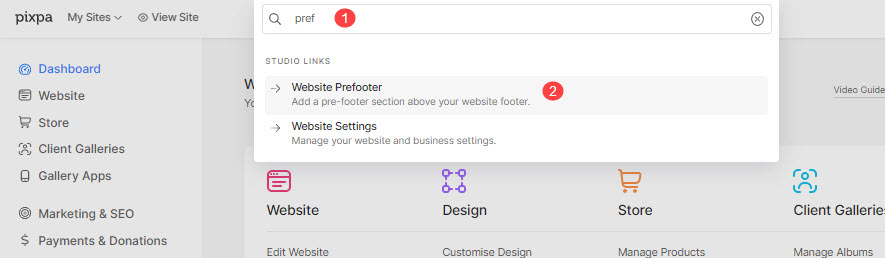
- Klikněte na modrá + ikona přidat a Nová sekce v předzápatí.
- Budete mít oddílové kategorie na levé straně.
- Vyberte Sekce bulletinu (1) možnost, kde si můžete vybrat z různá rozložení (2).

- Vyberte rozvržení sekce (2) a klikněte na ni do předzápatí.
- Udělejte předzápatí Aktivní být viditelný na vašich stránkách.
- Klikněte na Pohled tlačítko v levém horním rohu pro kontrolu živého webu.
Podívejte se v akci:
Také zkontrolujte: Přidejte na web předzápatí.
Export odběrů newsletterů
Z marketingové sekce můžete exportovat odběr newsletteru.
- vstoupit Seznamy e-mailů (1) ve vyhledávací liště.
- Uvidíte související výsledky.
- Klikněte na Seznamy e-mailů možnost (2) pod Odkazy na studio.

- Všechny odběry e-mailů na webu budou k dispozici v seznamech e-mailů.
- Přejít na Akce (3) a klikněte na Možnost stažení (4) ke stažení seznamů adresátů.

